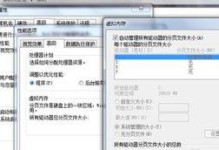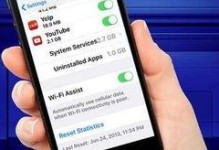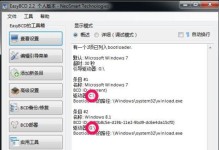在使用Win7电脑时,由于操作系统的不断更新和软件的安装升级,C盘的存储空间很容易被占满。当C盘存储空间不足时,我们可以将部分数据转移到D盘,以释放C盘的存储空间。本文将详细介绍如何通过转移存储空间来解决Win7电脑C盘满了的问题。
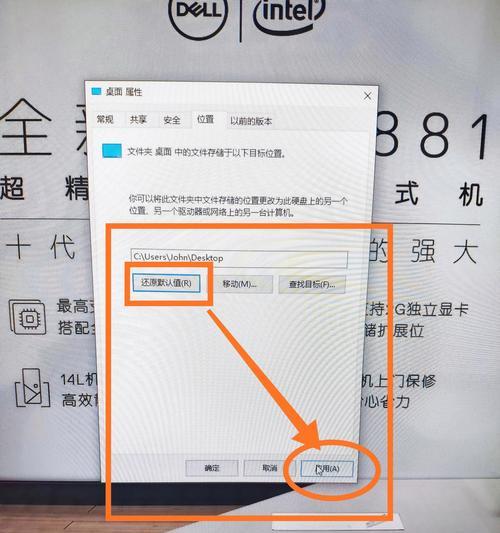
查看C盘的存储状态
我们需要查看C盘的存储状态,以了解具体的存储空间占用情况。可以通过“计算机”或“我的电脑”中的属性来查看C盘的总容量、已使用空间和可用空间。
整理C盘中的临时文件
在使用电脑过程中,系统和应用程序会产生大量的临时文件,占据了C盘的存储空间。我们可以通过清理临时文件夹来释放存储空间。打开“运行”对话框,输入“%temp%”并回车,然后删除临时文件夹中的所有文件。
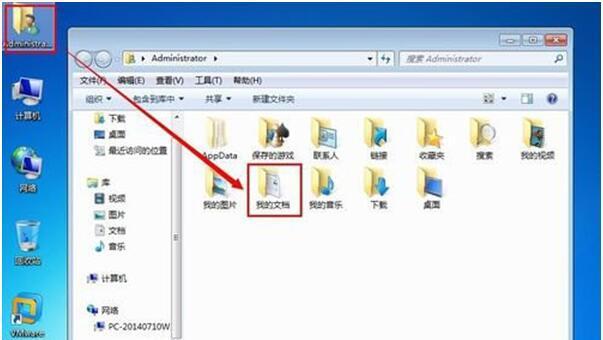
清理回收站
回收站中存放着我们已删除但尚未彻底清空的文件,这些文件仍然占据了C盘的存储空间。右键点击回收站图标,选择“清空回收站”来清理回收站中的文件。
移动个人文件夹
我们可以将个人文件夹(如文档、图片、音乐等)移动到D盘,以释放C盘的存储空间。右键点击个人文件夹,选择“属性”,在“位置”选项卡中选择新的目标位置,并点击“移动”按钮进行转移。
更改下载和安装路径
下载和安装文件通常默认保存在C盘上,导致C盘存储空间的迅速减少。我们可以更改浏览器和应用程序的默认下载和安装路径,将它们指定到D盘或其他分区。
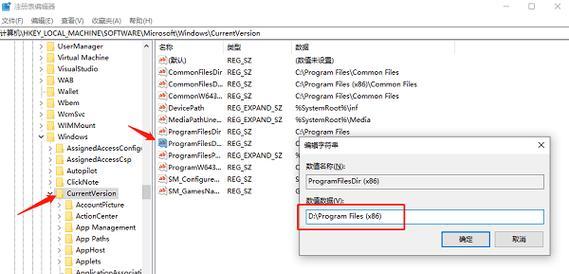
迁移软件安装路径
某些软件在安装时不允许更改安装路径,但我们可以尝试使用第三方软件来迁移这些软件的安装路径。通过将软件从C盘移动到D盘并重新配置其运行路径,可以释放C盘的存储空间。
卸载不常用的程序
在C盘上安装了大量的不常用程序也会占用大量的存储空间。我们可以通过控制面板的“程序和功能”来卸载那些不再需要的程序,从而释放C盘的存储空间。
清理系统日志和错误报告
系统日志和错误报告记录了电脑运行过程中的各种信息,但它们也占据了C盘的存储空间。打开“控制面板”,选择“管理工具”,然后打开“事件查看器”。在这里,我们可以清理系统日志和错误报告,以释放存储空间。
压缩不常用的文件
对于一些不经常使用但仍然需要保留的文件,我们可以使用压缩工具将其压缩成ZIP或RAR格式,并将它们移动到D盘。这样既能释放C盘的存储空间,又能保留这些文件。
删除不必要的系统备份
Win7电脑默认会进行系统备份,但这些备份文件占据了大量的存储空间。我们可以通过“控制面板”中的“备份和还原”选项来删除不必要的系统备份,从而释放C盘的存储空间。
清理系统缓存文件
系统缓存文件是操作系统临时存储数据的地方,但这些文件也会占据C盘的存储空间。我们可以通过“运行”对话框输入“cleanmgr”,然后选择C盘进行磁盘清理,清理系统缓存文件。
重定向虚拟内存
虚拟内存是指操作系统用于扩展物理内存的一种技术。默认情况下,虚拟内存被设置在C盘上,占据了一定的存储空间。我们可以将虚拟内存重新设置到D盘或其他分区,以释放C盘的存储空间。
合并分区
如果您的电脑有多个分区,并且其中某个分区的存储空间充足,您可以考虑使用磁盘管理工具将其与C盘进行合并,以增加C盘的存储空间。
定期清理和整理硬盘
除了以上方法外,定期清理和整理硬盘也是保持电脑良好运行状态和释放存储空间的重要手段。通过使用磁盘清理工具和磁盘碎片整理工具,可以彻底清理C盘并优化磁盘性能。
通过上述方法,我们可以有效解决Win7电脑C盘存储空间满了的问题。通过查看存储状态、清理临时文件、移动个人文件夹、更改下载和安装路径、卸载不常用程序等措施,我们能够释放C盘的存储空间,提高电脑的运行速度和性能。记得定期清理和整理硬盘,以保持电脑的良好状态。